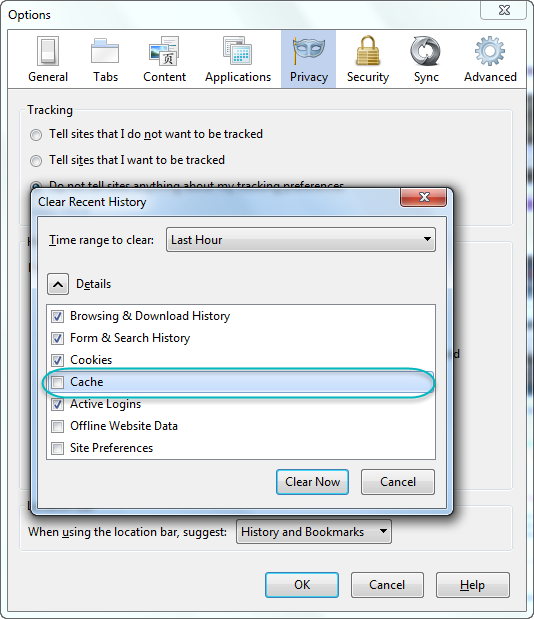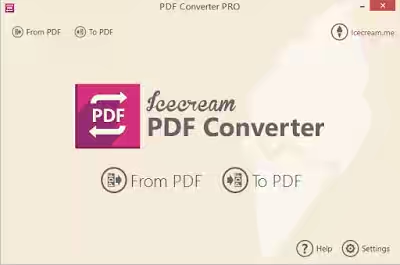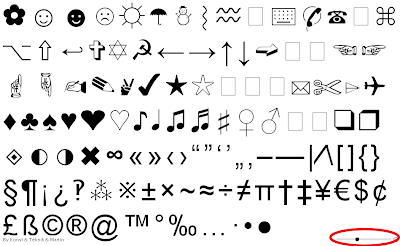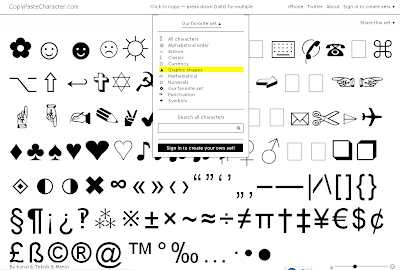YouTube தளம் பற்றி அறியாதவர்கள் யார்தான் இருக்க முடியும்?
இணையத்தில் வீடியோ கோப்புக்களை சேமித்து அதனை பயனர்களின் பார்வைக்கு வழங்க எத்தனயோ தளங்கள் இருந்தாலும் அதில் YouTube தளத்துக்கு தனிச்சிறப்பு உண்டு.
அந்த வகையில் Google ஆல் நிருவகிக்கப்படும் இந்த தளத்தில் ஏராளமான வசதிகளும் பலசுவாரஷ்யமான அம்சங்களும் கொட்டிக் கிடக்கின்றன ஆனால் அவற்றுள் அதிகமானவற்றை நாம் அறியத்தான் தவறி விடுகின்றோம்.
எனவே YouTube தளம் மூலம் அடைய முடிகின்ற சில வசதிகளை கீழே பார்ப்போம்.

நீங்கள் YouTube தளத்தில் இருக்கும் ஒரு வீடியோ கோப்பினை தரவிறக்க விரும்பினால் பின்வரும் முறையை பின்பற்றுக.
குறிப்பிட்ட வீடியோ கோப்பிற்கான URL இற்கு முன் இருக்கும் https://www. என்பதனை நீக்கி விட்டு ss என்பதனை தட்டச்சு செய்து Enter அலுத்துக
உதாரணத்திற்கு https://www.youtube.com/watch?v=Rxz9Rn98MDs எனும் இந்த இணைப்பின் https://www.என்பதனை நீக்கிவிட்டு ss என்பதனை சேர்த்தல் அது பின்வருமாறு அமையும்.
ssyoutube.com/watch?v=Rxz9Rn98MDs
இனி அது savefrom எனும் தளத்துக்கு உங்களை அழைத்துச் செல்லும் பிறகென்ன உங்களுக்குத் தேவையான வீடியோ கோப்பின் வடிவத்தை தெரிவு செய்து சுட்டுக. பிறகு குறிப்பிட்ட வீடியோ கோப்பு உங்கள் கணனிக்கு தரவிறக்கப்படும். (படத்தினை தெளிவாகக் காண படத்தின் மேல் சுட்டுக)

வீடியோ கோப்பொன்றினை அதன் தெரிவு செய்யப்பட்ட இடத்திலிருந்து பார்க்க
நீண்ட நேரம் இயங்கக் கூடிய ஒரு வீடியோ கோப்பினை நீங்கள் விரும்பும் இடத்திலிருந்து பார்க்க விரும்பினால் அதற்கான இணைப்பின் இறுதிப்பகுதியில் இயங்க ஆரம்பிக்க வேண்டிய நேரத்தினை சேர்க்க வேண்டும்.
உதாரணத்திற்கு 5 நிமிடம் இயங்கக் கூடிய ஒரு வீடியோ கோப்பினை அதன் 2 நிமிடம் 20 வினாடிகளுக்குப் பின் இயங்கக் கூடிய பகுதியை மாத்திரம் நீங்கள் பார்க்க விரும்பினால் குறிப்பிட்ட இணைப்புடன் #t=02m20s என சேர்க்க வேண்டும். (இங்கு m என்பது நிமிடத்தினையும் s என்பது வினாடியையும் குறிக்கும்)
உதவிக்கு பின்வரும் இணைப்பினை பார்க்க
https://www.youtube.com/watch?v=Rxz9Rn98MDs#t=03m22s
ஒரு வீடியோ கோப்பினை உச்ச தெளிவுத் திறனில் (HD) வடிவில் பார்க்க.
நீங்கள் YouTube தளத்தில் பார்க்கும் வீடியோகோப்புக்கு கீழ் தரப்பட்டிருக்கும் Settings Icon ஐ சுட்டி 720p HD, அல்லது 1080P HD என்பதனை சுட்டுக. இனி குறிப்பிட்ட வீடியோ கோப்பினை உச்ச தெளிவுத்திறனில் காணலாம். (இது ஒரு சில வீடியோ கோப்புக்களுகு பொருந்தாது)

YouTube தளத்தில் இயங்கும் ஒரு வீடியோ கோப்பினை தானாக மீள இயங்கச் செய்ய வேண்டுமா?
குறிப்பிட்ட இணைப்புக்கு முன் https://www.youtube.com என்பதனை நீக்கி விட்டு youtuberepeater.com என்பதனை சேர்த்து Enter அலுத்துக. இனி அது youtuberepeater.com எனும் தளத்துக்கு மாற்றப்பட்டு தானாகவே மீண்டும் மீண்டும் இயங்கும் (Auto Replay)
உதாரணத்திற்கு https://www.youtube.com/watch?v=xyzxyzxyz எனும் இணைப்பினைyoutuberepeater.com/watch?v=xyzxyzxyz என மாற்றி அமைக்க வேண்டும்.
மேலும் infinitelooper எனும் தளமும் இந்த சேவையை தருகின்றது. இந்த தளமானது மேற்கூறிய தளத்தினை விட ஒரு படி மேல் சென்று தானாக மீள இயங்க வேண்டிய வீடியோ கோப்பின் கால வரையறையையும் தெரிவு செய்து கொள்ள வசதியை வழங்குகின்றது.
எனவே குறிப்பிட்ட வீடியோ கோப்பினை இந்த தளத்தின் மூலம் நீங்கள் பார்க்க உங்கள் வீடியோ கோப்பிற்கான இணைப்பை பின்வருமாறு மாற்றி அமைக்க வேண்டும்.
infinitelooper.com/watch?v=xyzxyzxyz

உங்கள் நாட்டில் இயங்குவதற்கு தடை செய்யப்பட ஒரு வீடியோ கோப்பினை இயங்கச் செய்ய வேண்டுமா?
குறிப்பிட்ட வீடியோ கோப்பில் உள்ள watch?v= என்பதனை /v/ ஆக மாற்றுக
உதாரணத்திற்கு உங்கள் வீடியோ கோப்பின் இணைப்பு https://www.youtube.com/watch?v=xyzxyzxyz எனின் அதனை https://www.youtube.com/v/xyzxyzxyz என்றவாறு மாற்றுக.
வீடியோ கோப்பொன்றினை பிறகொரு சந்தர்பத்தில் பார்க்க
YouTube தளத்தில் இருக்கும் ஒரு வீடியோ கோப்பினை நீங்கள் பிறகு ஒருசந்தர்பத்தில் பார்க்கலாம் என எண்ணினால் YouTube தளத்தில் வலது பக்கம் தரப்பட்டிருக்கும் Watch Later என்பதனை சுட்டுக. இனி குறிப்பிட்ட வீடியோ கோப்பினை பிறகு ஒருசந்தர்பத்தில் பார்க்கலாம். (இதற்கு Google தளத்தின் கணக்கொன்று அவசியம்.)

குறைந்த இணைய வேகத்திலும் சிறந்த அனுபவத்தினை பெற.
குறைந்த வேகத்தில் அமைந்த இணைய இணைப்பின் போதும் தங்கு தடையின்றி வீடியோ கோப்புக்களை இணையத்தில் பார்க்க Feather beta எனும் வசதியை YouTube தளம் தருகின்றது. குறிப்பிட்ட பக்கத்திற்குச் சென்று Join the "Fether" Beta என்பதனை அழுத்துவதன் மூலம் நீங்களும் இந்த வசதியை செயற்படுத்திக் கொள்ளலாம்.
இதோ அதற்கான பக்கம் ====> இங்கே சுட்டுக

குறிப்பிட்ட ஒரு சொல்லை அடிப்படையாக கொண்ட தேடல் முடிவுகளை பெற.
YouTube தளம் மூலம் நாம் வீடியோ கோப்புக்களை தேடுகையில் குறிப்பிட்ட ஒரு சொல் அடங்கிய அனைத்து வீடியோ கோப்புக்களையும் தேடல் முடிவில் பெறுவதற்கு allintitle:என்பதுடன் குறிப்பிட்ட சொல்லை இட்டு தேட வேண்டும்.
உதாரணத்திற்கு "தமிழ்" என்ற சொல் அமைந்த அனைத்து வீடியோ கோப்புக்களையும் தேடல் முடிவில் பெற வேண்டுமாயின் YouTube தளத்தின் Search Bar இல் allintitle:தமிழ் என தட்டச்சு செய்து தேடல் வேண்டும்.

YouTube தளம் மூலம் வீடியோ கோப்புக்களை Edit செய்வதற்கு.
நீங்கள் YouTube தளத்தில் வீடியோ கோப்புக்களை பதிவேற்றி பகிர்ந்து கொள்பவர் எனின் உங்கள் வீடியோ கோப்புக்களில் மாற்றங்களை ஏற்படுத்த (Edit செய்வதற்கு) YouTube தளம் வசதியை தருகின்றது. குறிப்பிட்ட பக்கத்திற்குச் செல்ல கீழுள்ள இணைப்பில் செல்க.
YouTube Editor ====> இங்கே சுட்டுக
YouTube தளத்தில் திரைப்படங்கள் மற்றும் தொலைக்காட்சி நிகழ்சிகளை கண்டுகழிக்க
இவைகள் தவிர YouTube தளம் மூலம் தமிழ் உட்பட இன்னும் ஏராளமான மொழிகளில் அமைந்த முழுமையான திரைப்படங்கள், தொலைக்காட்சி நிகழ்சிகள்போன்றவற்றினையும் இலவசமாக பார்க்கலாம். இவற்றினை நீங்களும் பார்க்க விரும்பினால் கீழுள்ள இணைப்பில் செல்க.
திரைப்படம் ====> இங்கே சுட்டுக.
தொலைக்காட்சி நிகழ்சிகள் =====> இங்கே சுட்டுக.